电脑升级到win10系统后,发现与之前win7系统有很多不同,比如关机方式。在win10系统下,有哪些比较快速的关机方法?相信很多小伙伴还不知道,其实电脑实现快速关机方法有多种,除了鼠标,还可以用键盘甚至是其它方式关机,比普通鼠标操作关键速度更快。接下就来分享让win10系统快速关机的4种方法。
1、任务计划运行关机BAT。
打开TXT文档写入shutdown -s -t 28800——8小时后关机,保存为.BAT格式。打开任务计划程序,创建任务运行该BAT。
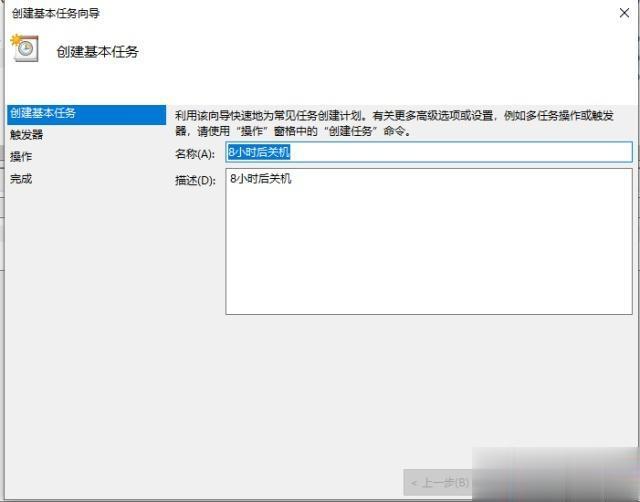
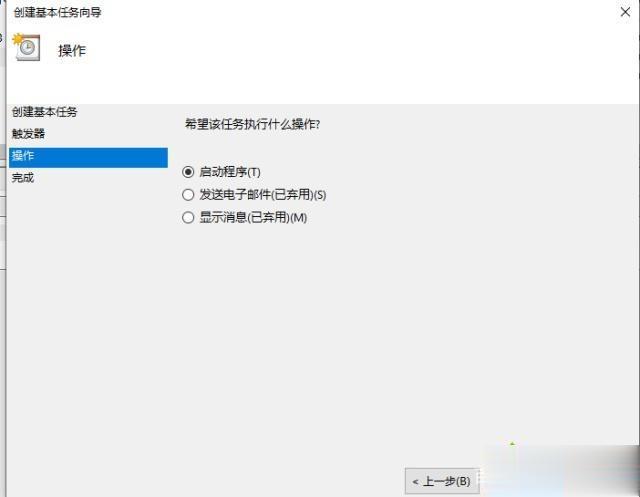
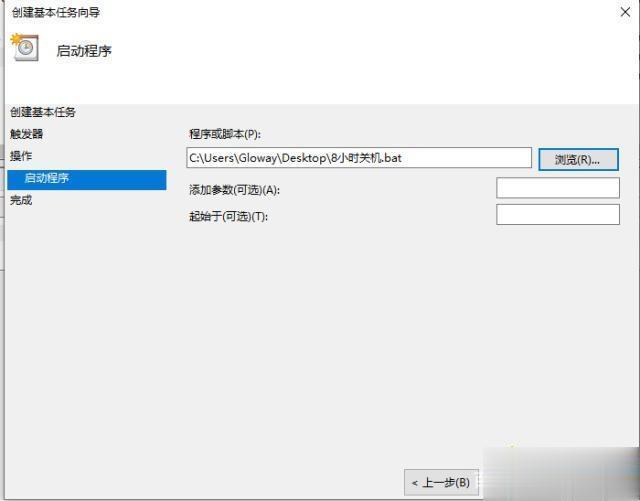
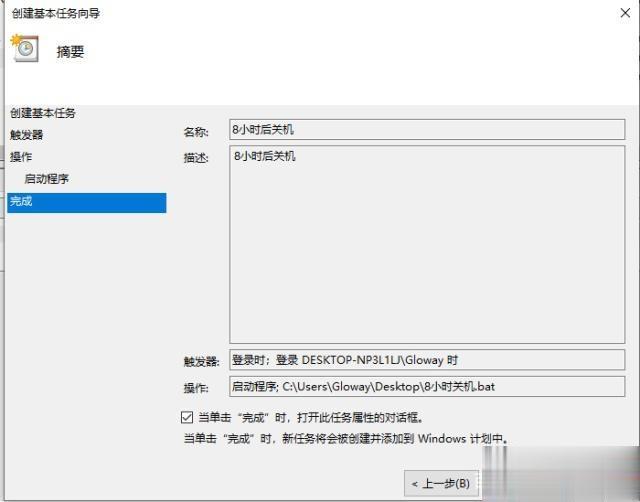
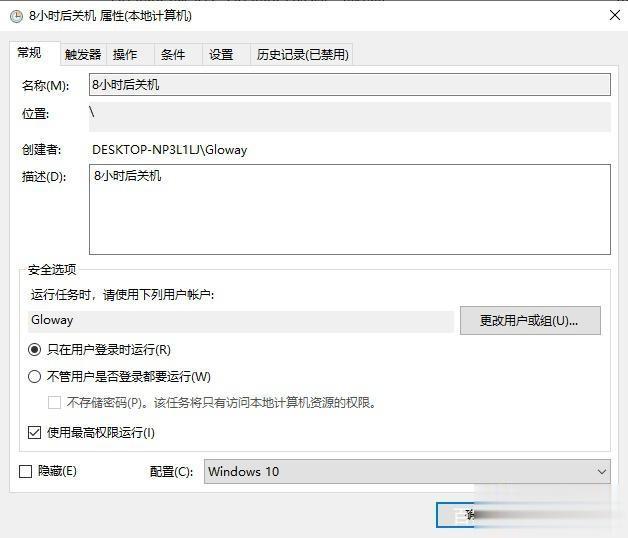
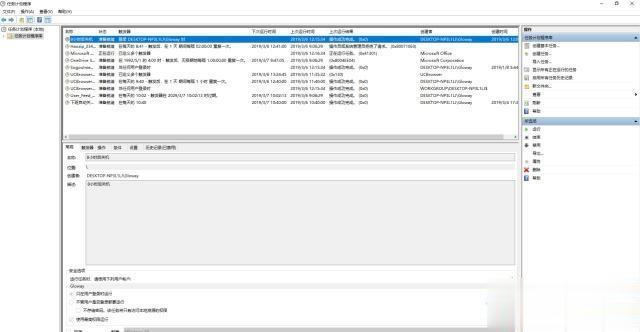
重启电脑,重新登录,现在这个任务计划就开始运行了。
2、任务计划里直接调用shutdown.exe。
shutdown.exe是WINDOWS系统里自带的一个关机程序。我们可以直接调用它,定时自动关机。
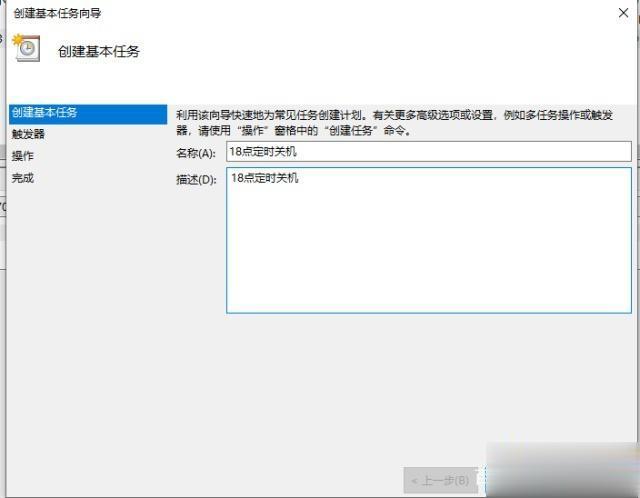
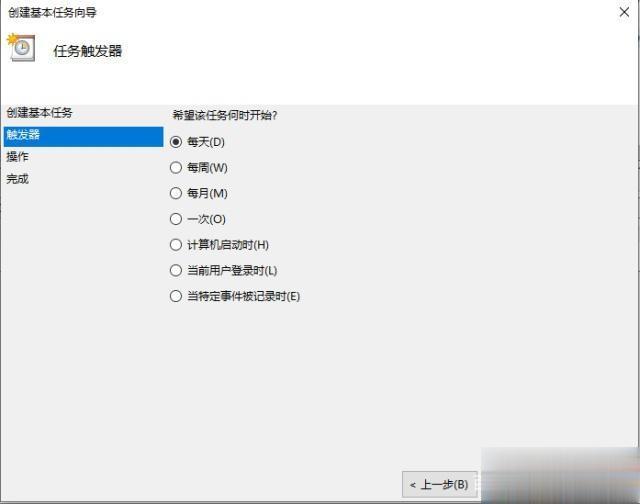
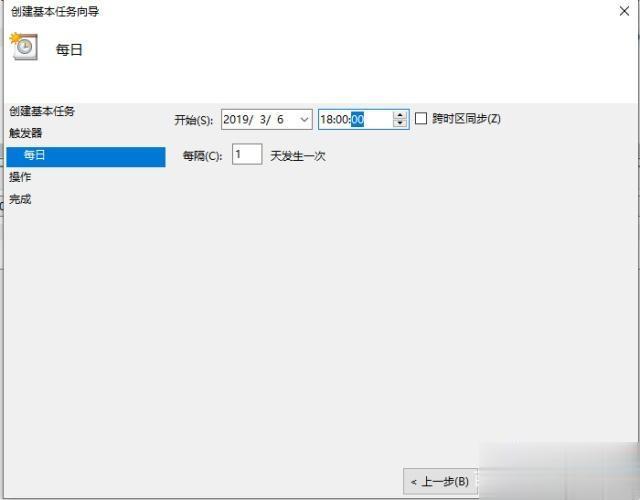
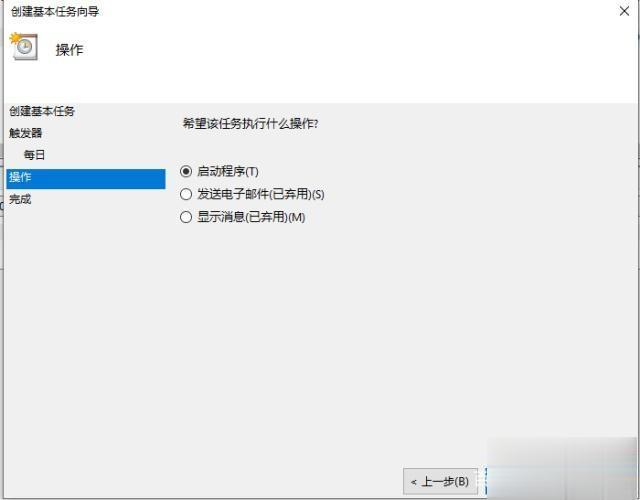
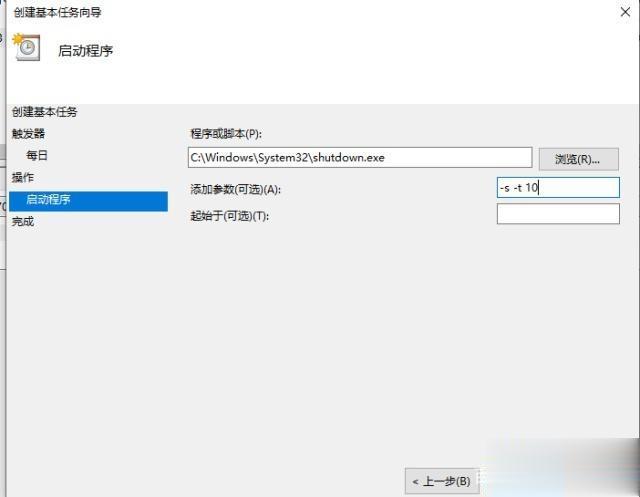
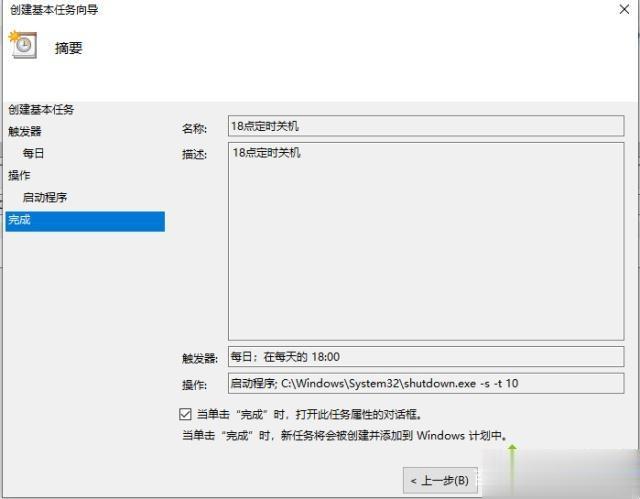
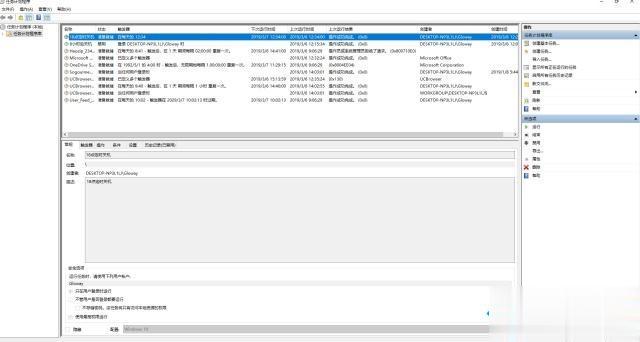
重启电脑,重新登录,任务计划开始运行。
3、利用WIN10自带的SlideToShutDown.exe 来关机。
WIN10保留了ShutDown.exe,但也增加了另一种新的关机方式,利用SlideToShutDown.exe,打开酷炫的关机方式。
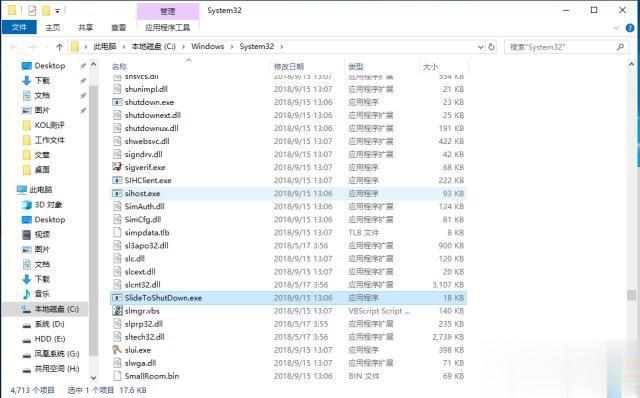
在此电脑——C盘——Windows——System32里找到SlideToShutDown.exe,创建桌面快捷方式。我们就可以在桌面直接点击它来关机了,很方便也很酷炫。下面我们来看看它的关机效果。
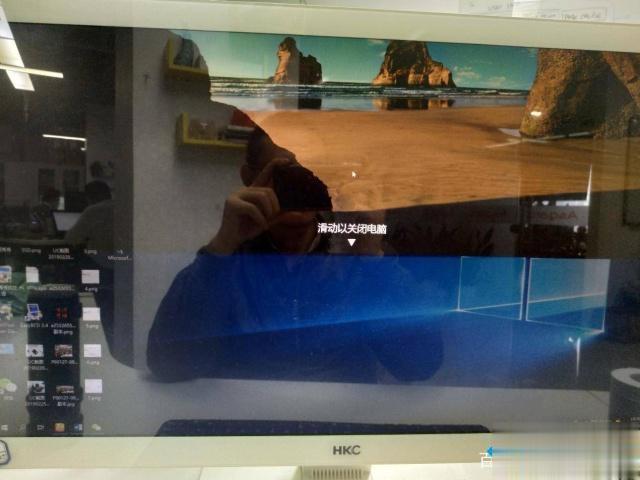
WIN10滑动关机已经开启。电脑也能像手机、平板那样滑动关机。是不是很酷?另外,我们也是可以把SlideToShutDown.exe写入到任务计划里的,到点就会提醒你滑动关机。这里我们就不再详细说了,参照前面就行了。
无论是上班还是在家,我们不使用电脑时一定要关机。虽然节约不了多少电,节约不了多少硬件寿命,但是这是一个良好的习惯。任何事情有开始就有结束,这是永恒不变的定律。
4、Windows 10下4种键盘快速关机的技巧
方法一:借助快捷键
在Win10桌面,按 Alt + F4 快捷键即可快速呼出关机界面,之后按 Enter(回车键)确认关机即可。
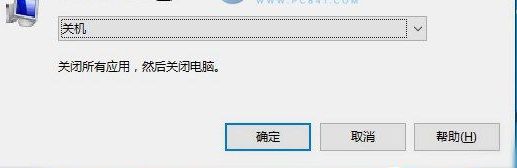
如果电脑界面不在桌面怎么版,很简单,先使用 Win+D 组合快捷键切换到电脑桌面,再按 Alt + F4 关机即可。
方法二:Win + X 再接两次 U
除了上面的快捷键,其实Win10系统也可以使用Win + X 快捷键,按下之后,再接着按两次 U 键,也可以神奇的快速关机。
方法三:小娜助手语音关机
在最新版的Win10系统中,已经可以通过小娜语音助手进行语音关机了,无需借鉴键盘和鼠标,只要说关机即可。
方法四:按电源键关机
电脑上的电源键也是可以关机的,可能很多人会说,按电源关机属于强制关机,对硬盘不好。
其实,电脑电源键也是可以正常关机的,只要按住电源键2秒以内,就可以正常关机。注意不要一直按着不放,长按电源键关机属于强制关机,对机械硬盘不太好。
上述和大家介绍让win10系统快速关机的4种方法,如果你想要实现快速关机,减少等待时间,直接参考教程设置即可。
点击阅读全文